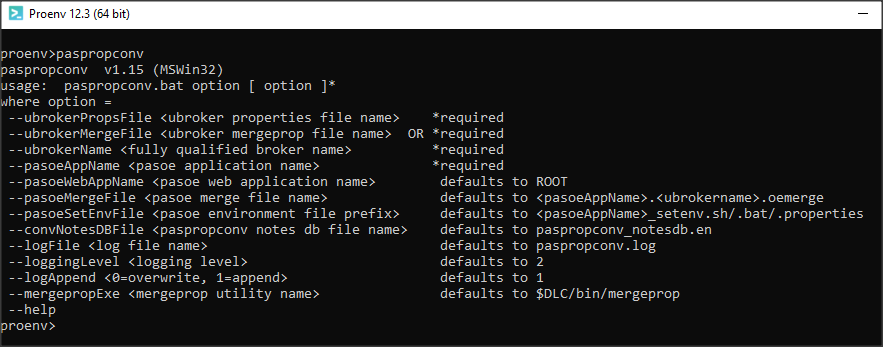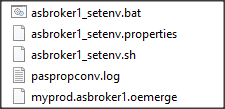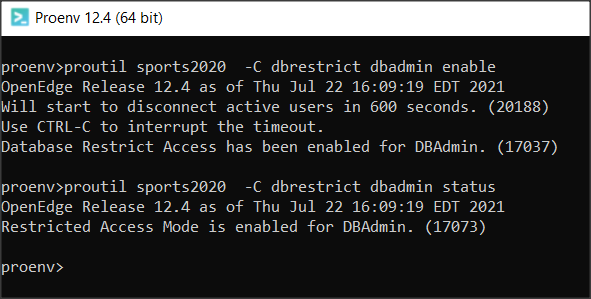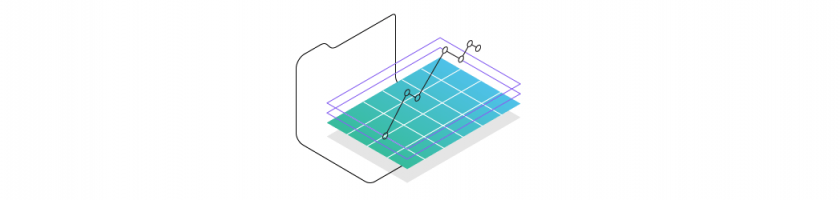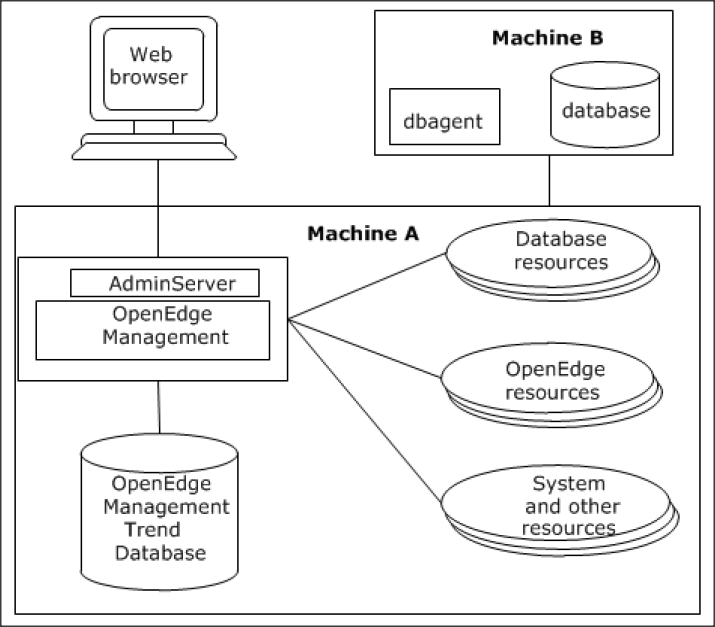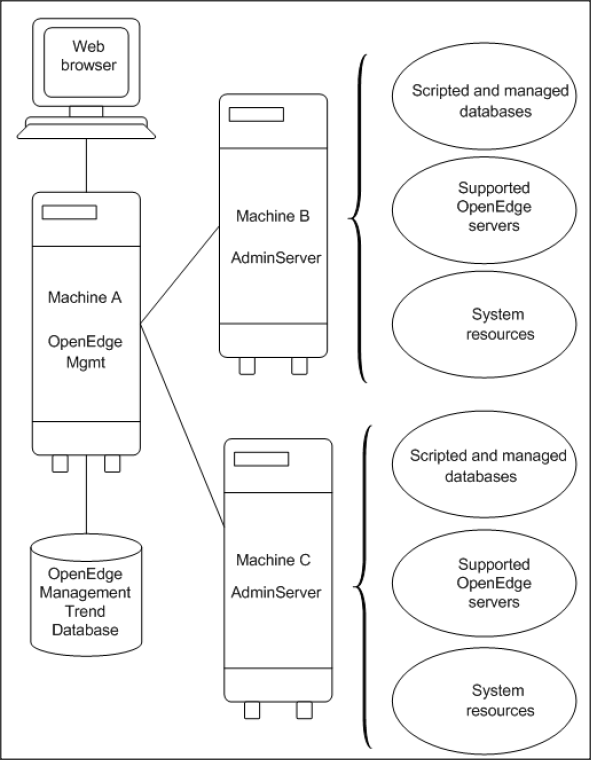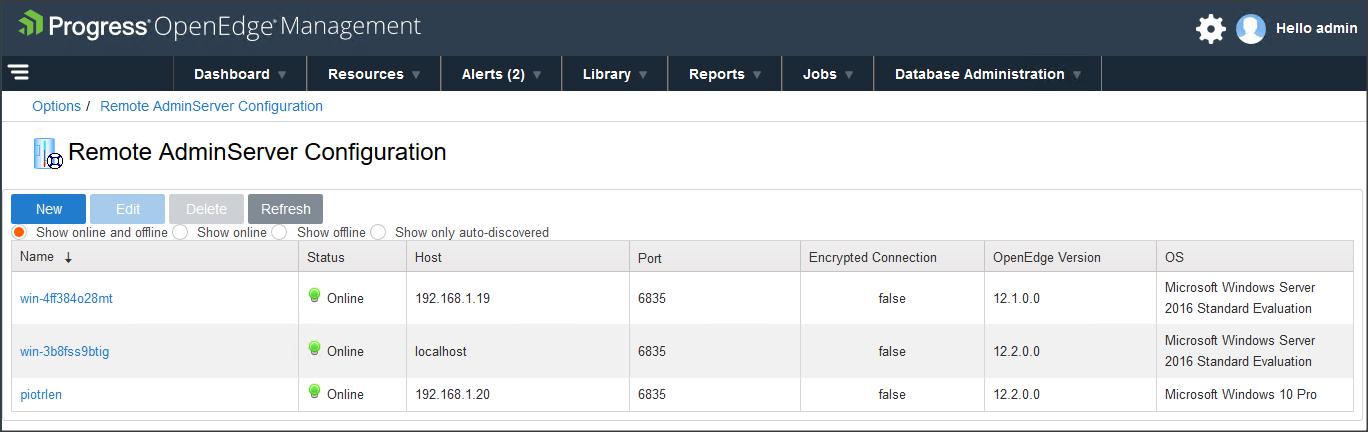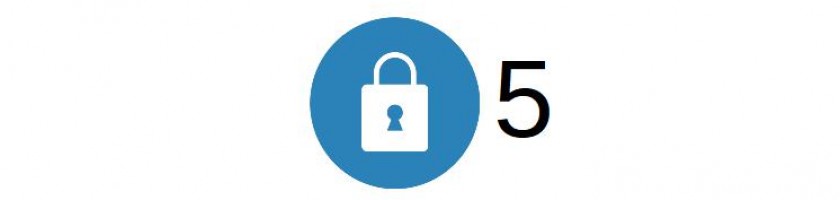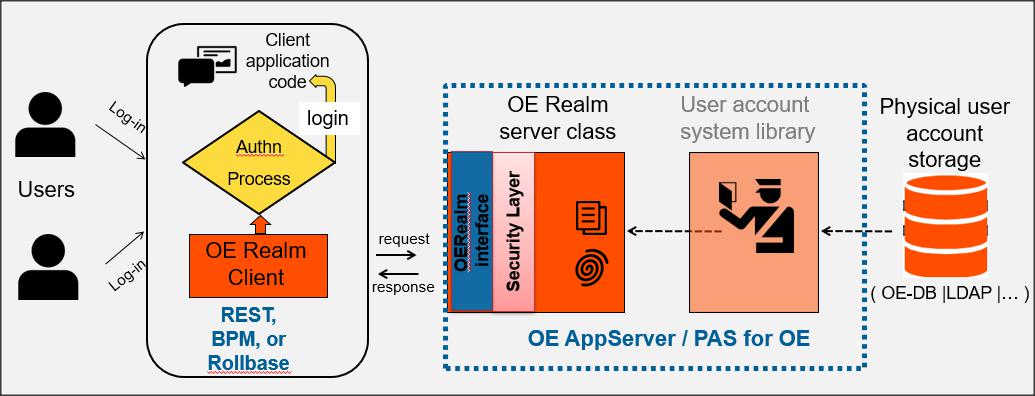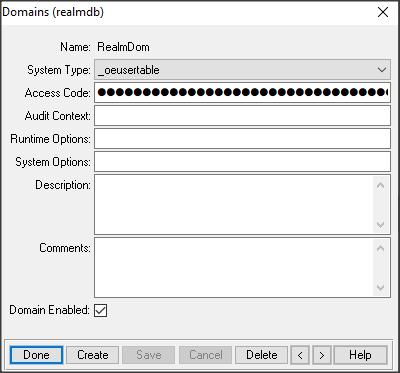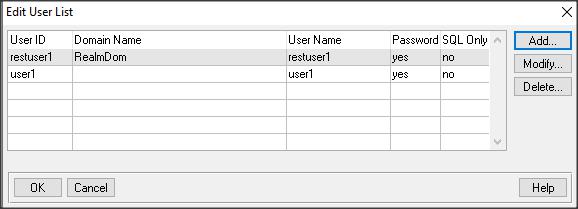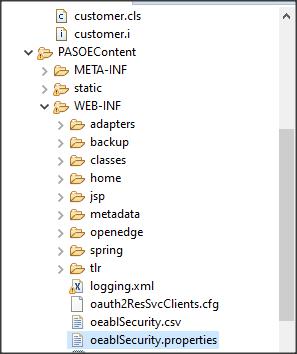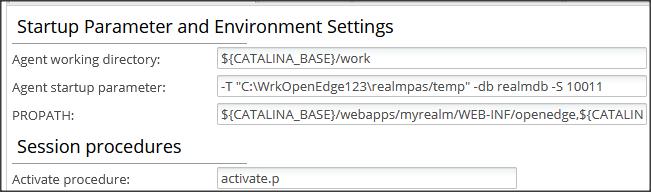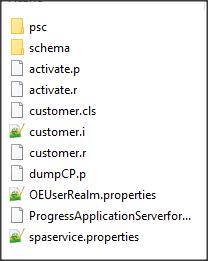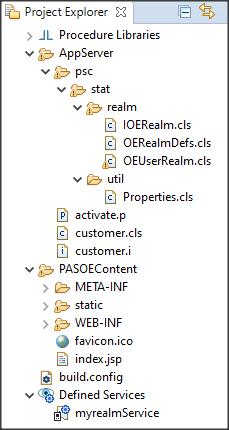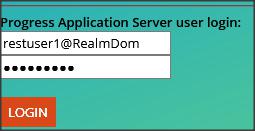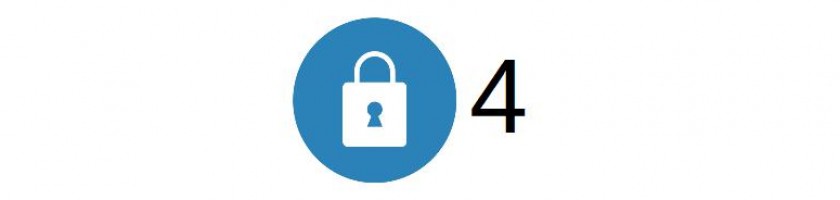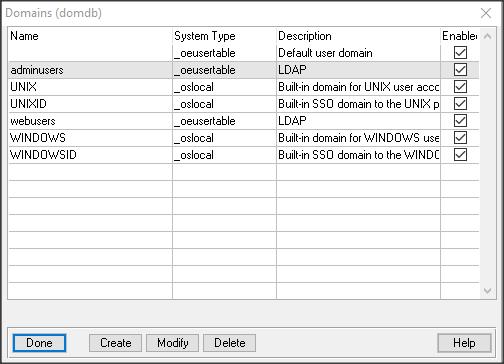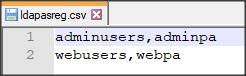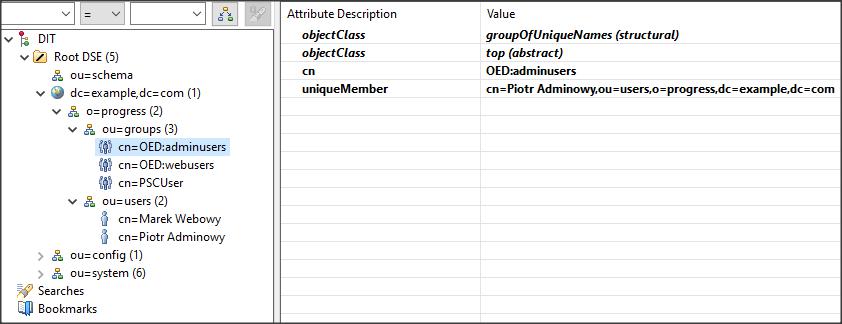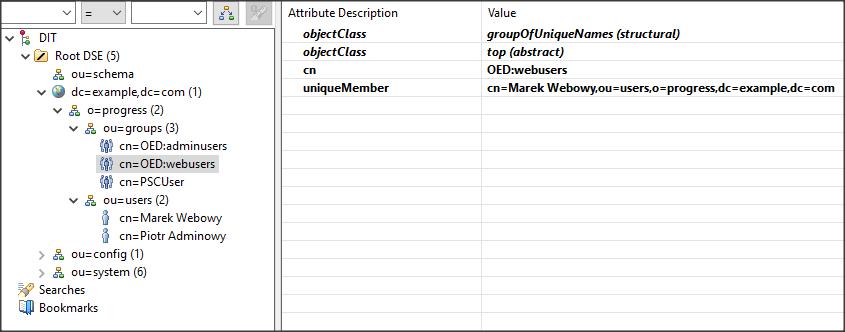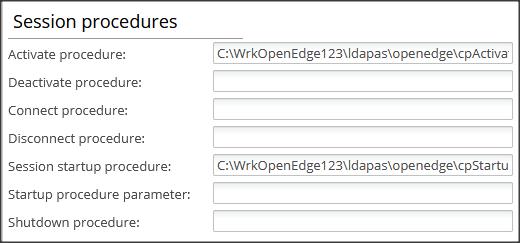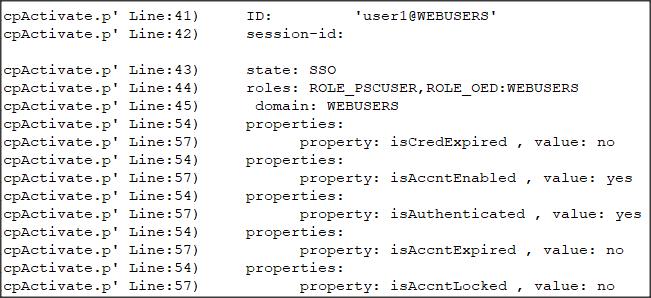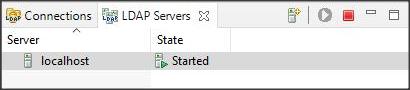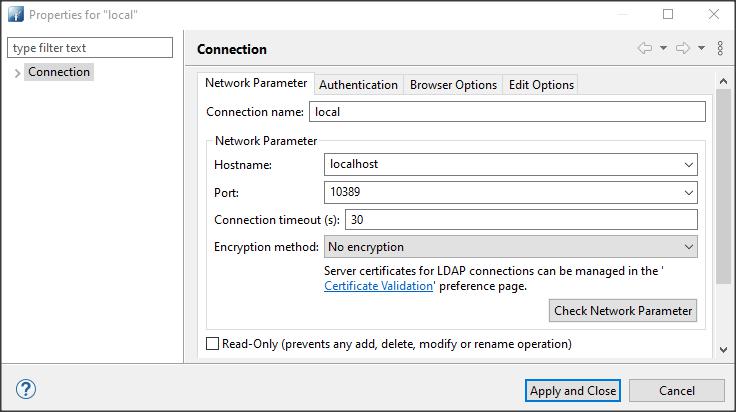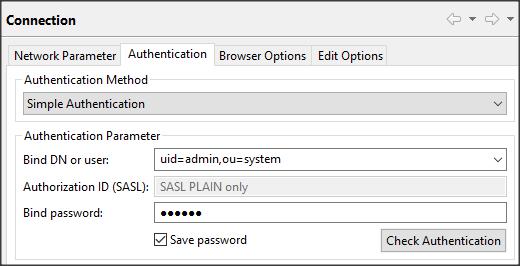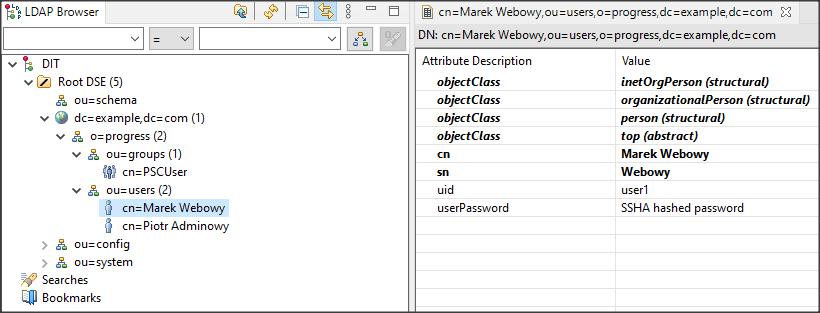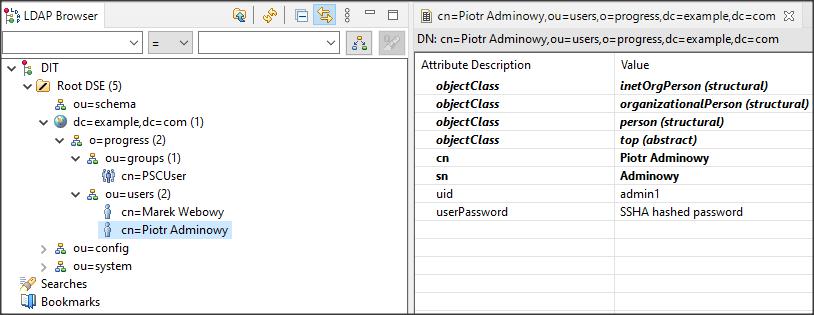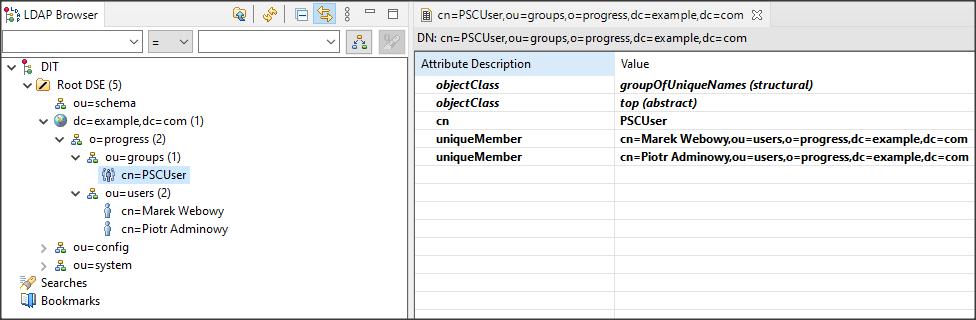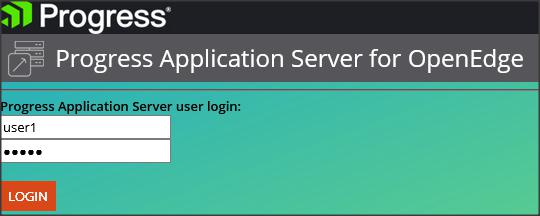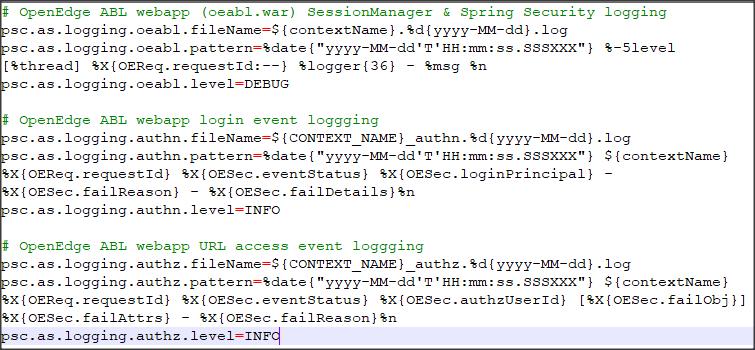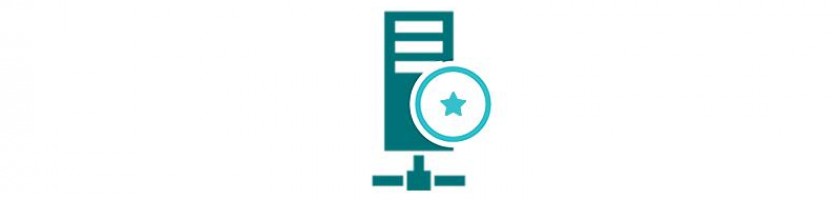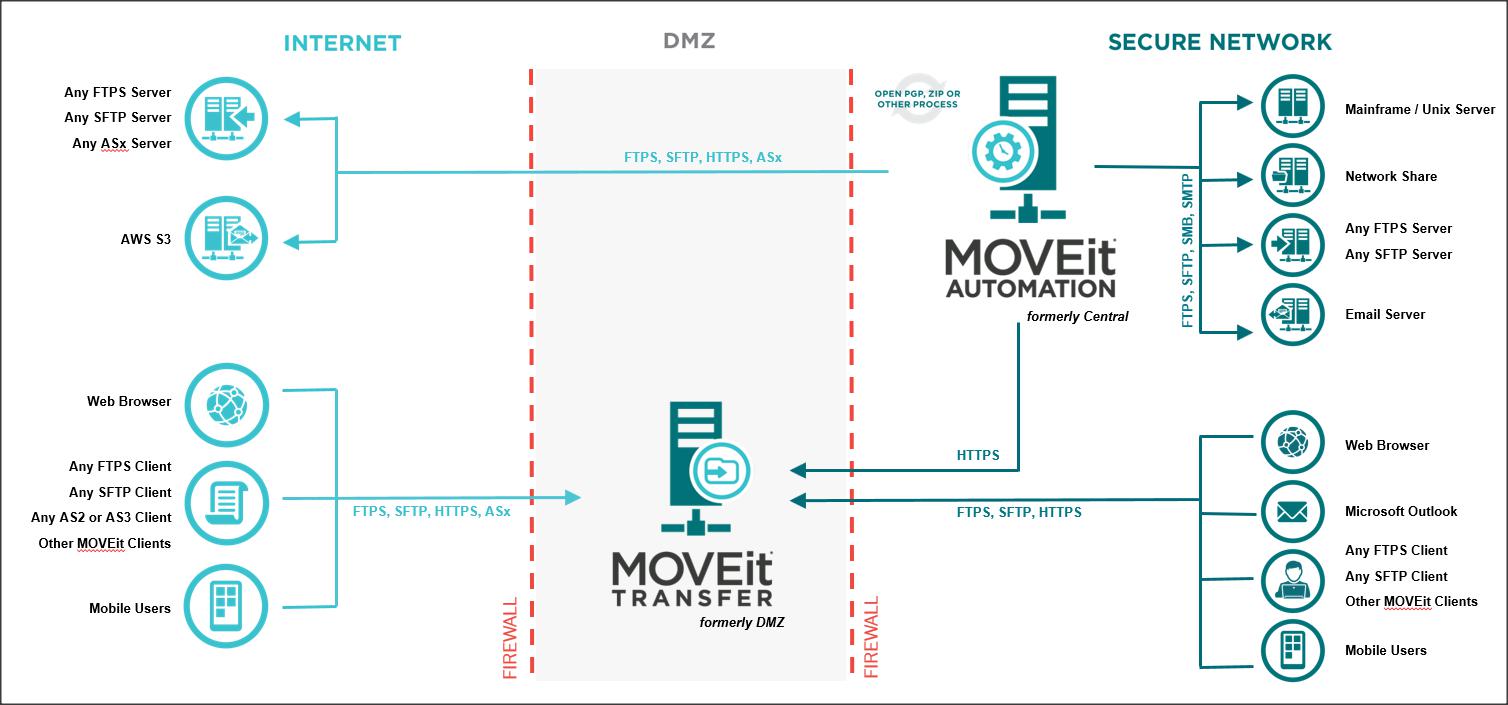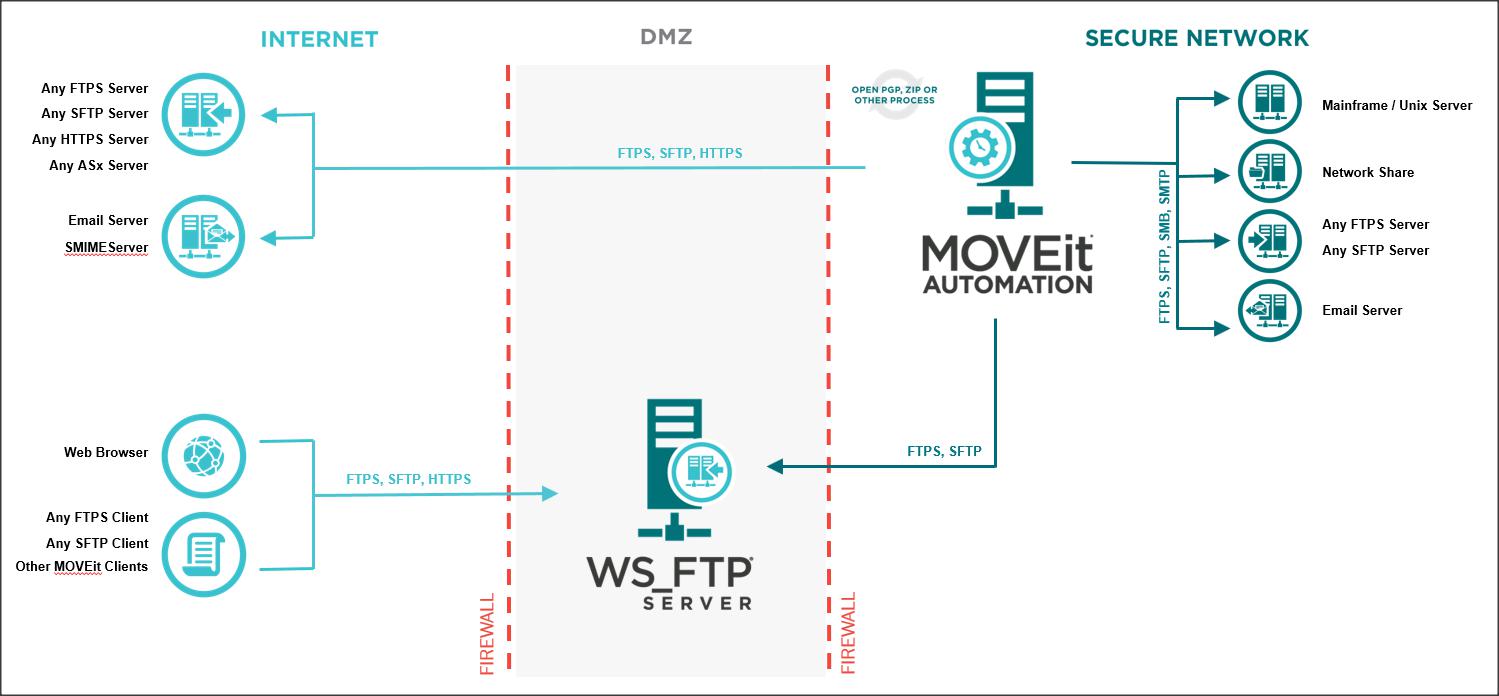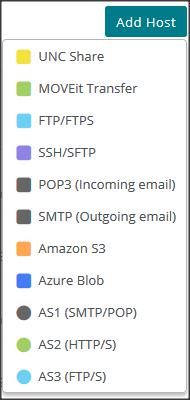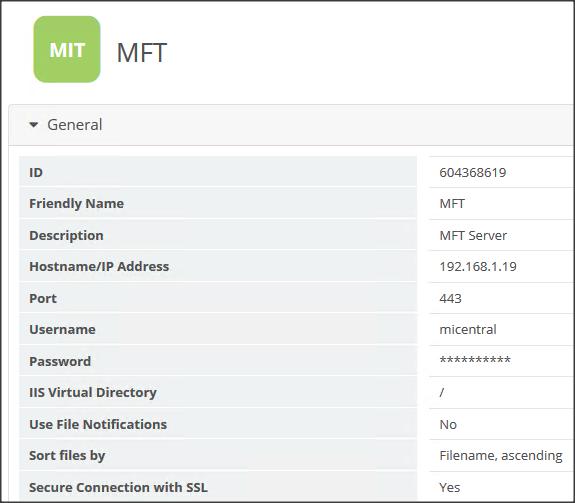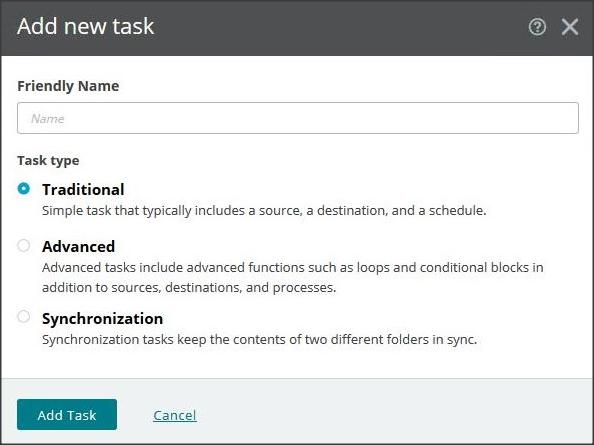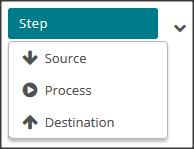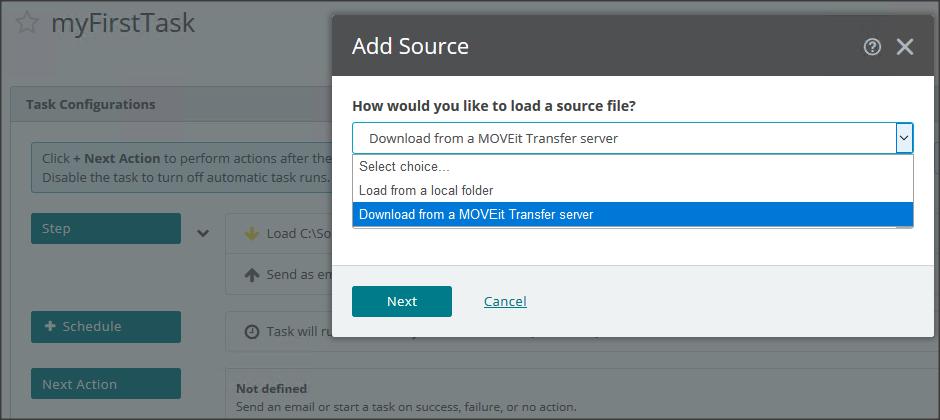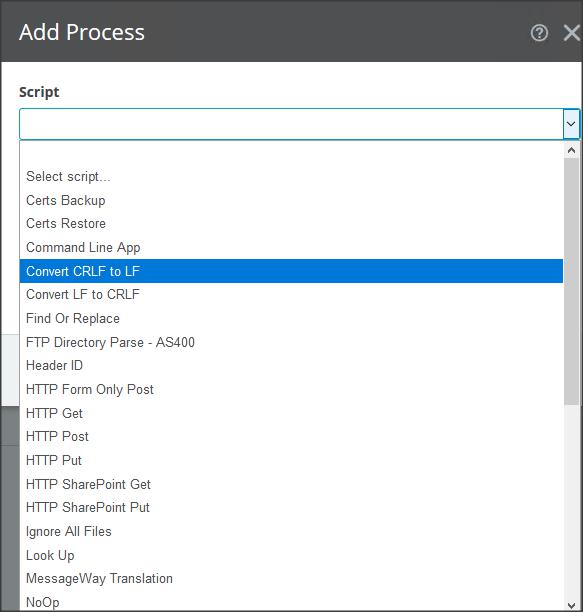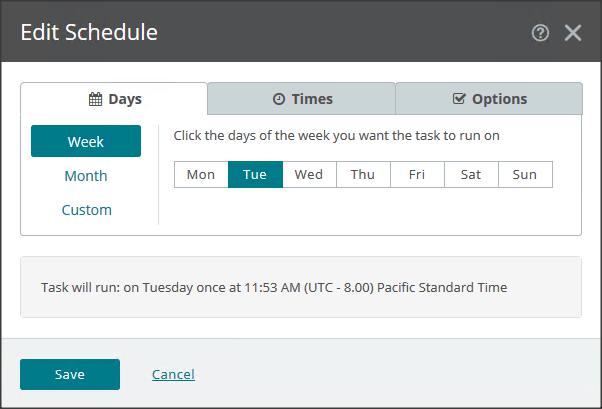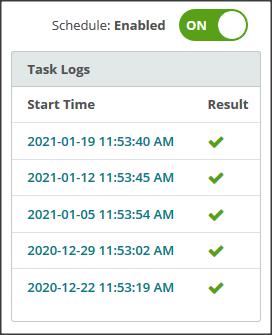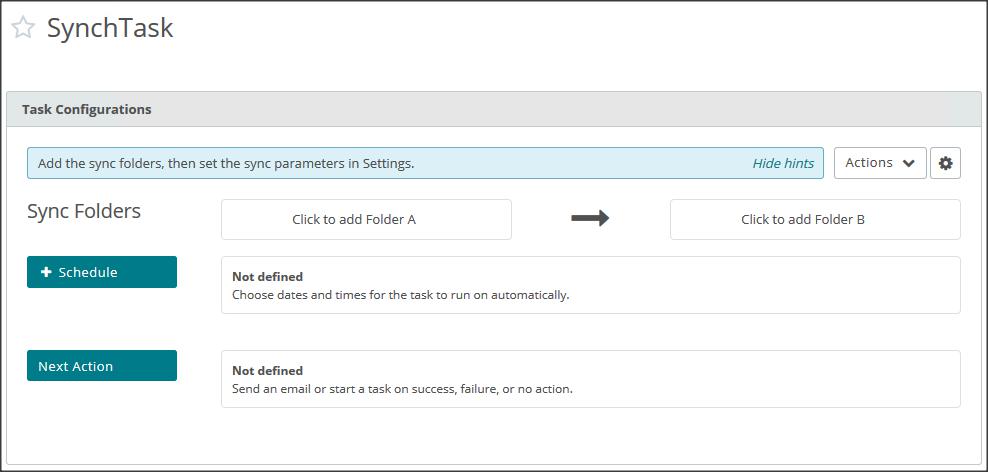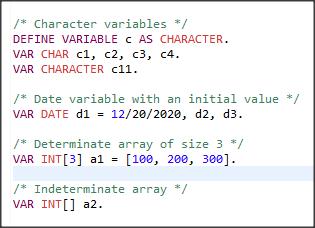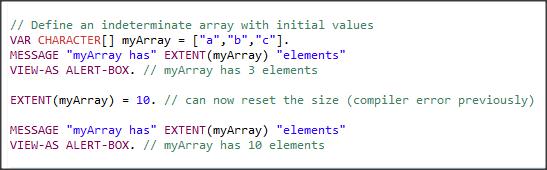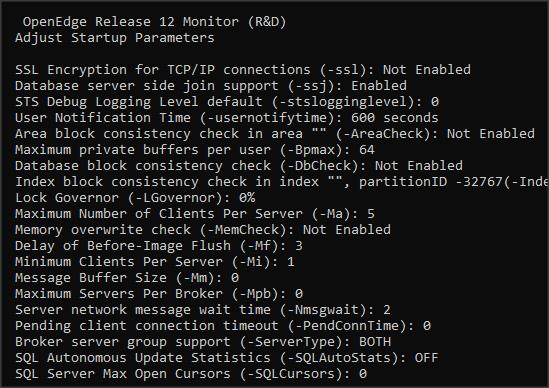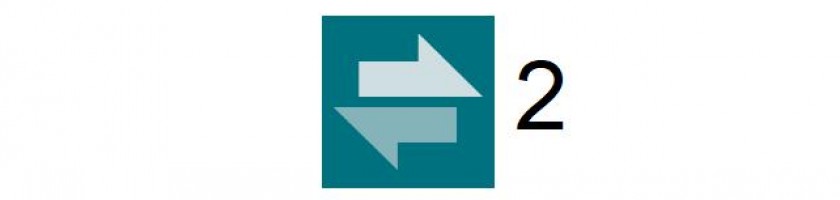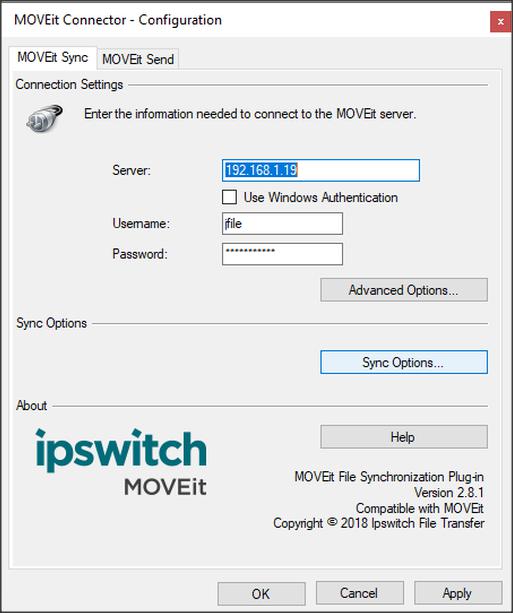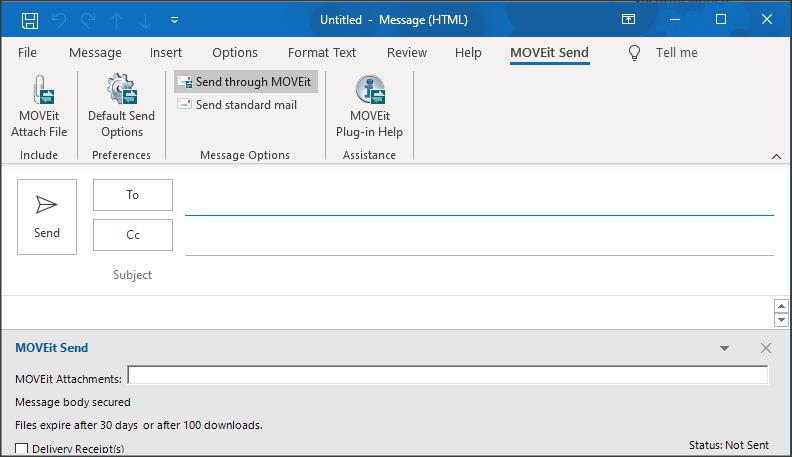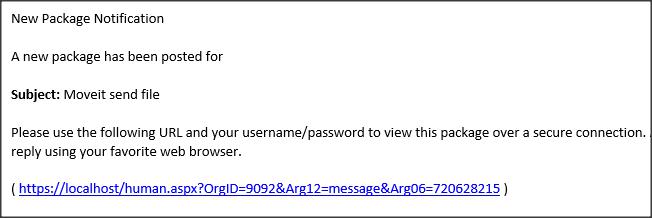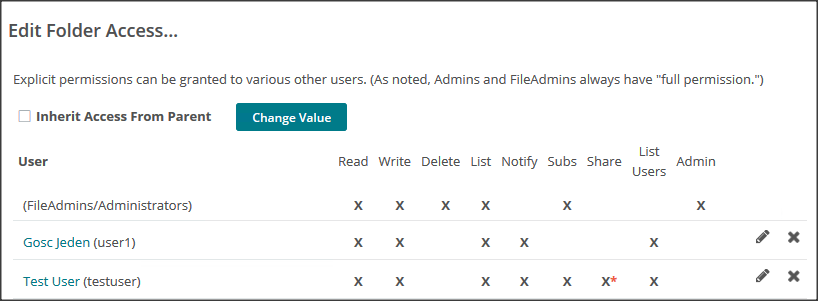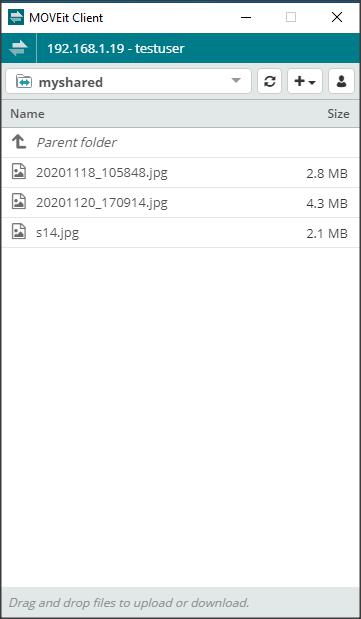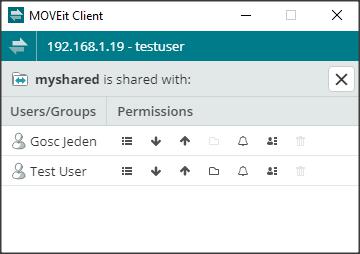OpenEdge Command Center
Czytelnicy niniejszego bloga znają podstawowy i sztandarowy produkt służący do monitorowania systemów – OpenEdge Management (OEM) oraz jego uboższą wersję OpenEdge Explorer (OEE).
Produkt ten został wprowadzony po raz pierwszy wiele lat temu pod nazwą Fathom Management w wersji V9. Wciąż jest rozwijany i świetnie spisuje się w małych i średnich sieciach.
Tym razem chciałbym przybliżyć nowy produkt, OpenEdge Command Center (OECC) służący do zarządzanie wieloma zasobami i instalacjami OpenEdge na różnych komputerach i różnych wersjach OpenEdge.
Pierwsza wersja OpenEdge Command Center została stworzona z myślą o efektywnym zarządzaniu PASOE oraz, w przyszłości, bazami danych. Aktualna wersja 1.0 wspiera OE 12.2.5 i wyższe. Nie ma wsparcia wstecz.
OECC jest darmowe dla posiadaczy licencji OE, podobnie jak OEE i ma na celu uproszczenie ogólnego zarządzania platformą OpenEdge.
Serwer OpenEdge Command Center jest obsługiwany na następujących platformach:
- Ubuntu 18.04 LTS
- Oracle Linux 8
- Red Hat Enterprise Linux 8
- SUSE Linux Enterprise Server 15
- CentOS Linux 8
- Windows 64
Można także uruchomić OpenEdge Command Center Server na 64-bitowym serwerze Linux z obsługą chmury, który jest skonfigurowany z MongoDB ATLAS.
Jednym z celów OECC jest zastąpienie produktu OEE, ze względu na niektóre problemy, które były zgłaszane przez użytkowników jak np. przestarzały interfejs, “ciężki” proces zdalnego AdminServera wymagający otwarcia 4 portów czy to, że API muszą być wyeksponowane w standardzie OpenAPI.
Serwer OECC można wdrożyć jako pojedynczy węzeł lub, dla zapewnienia wysokiej dostępności, jako klaster wielowęzłowy. Aby zapewnić wysoką dostępność, serwer współpracuje ze wszystkimi load balancerami obsługującymi transporty HTTP/HTTPS oraz protokoły websocket, takie jak Nginx, Serwer HTTP Apache, AWS, ELB/ALB itp.
OECC do przechowywania danych korzysta z bazy danych MongoDB oraz magazynu plików (patrz rysunek).
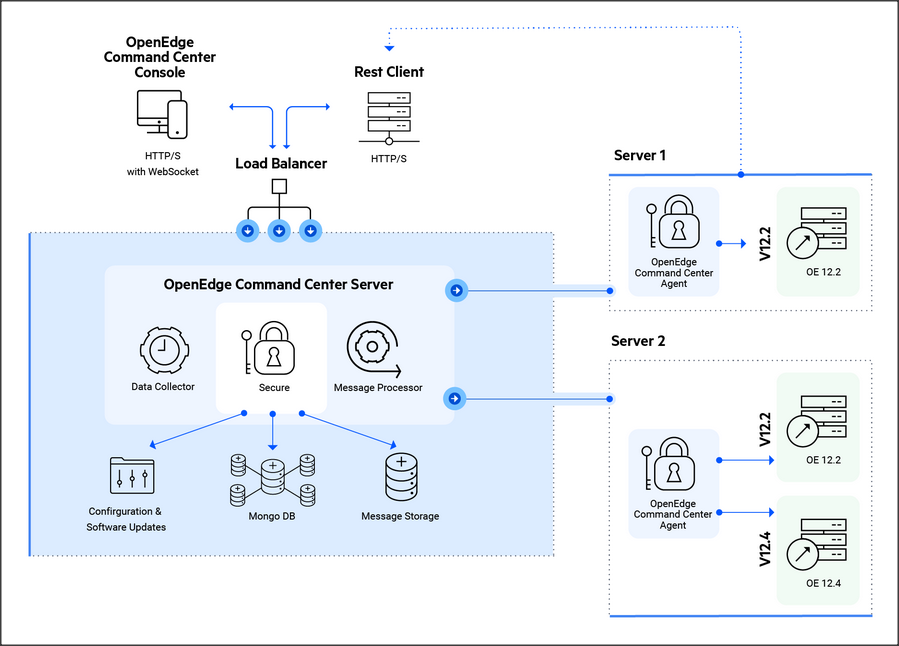
MongoDB to nierelacyjna baza, która przechowuje dane w postaci dokumentów w formacie podobnym do JSON. Są w niej zawarte wszystkie szczegóły dotyczące wykrytych komponentów OE takich jak PASOE (w przyszłości także baz danych OE) oraz ustawienia konfiguracyjne OECC. Instalacja bazy MongoDB jest wymagana przed instalacją serwera OECC, który wspiera następujące wersje (www.mongodb.com):
- MongoDB Community Server
- MongoDB Atlas running on AWS, Azure, and Google Cloud Platform (GCP)
- MongoDB Enterprise Edition
Oprócz bazy część danych jest przechowywana w postaci repozytorium plików. Mieszczą się tu informacje o połączeniu z bazą danych, konfiguracji bezpieczeństwa i logowania itp.
O instalację MongoDB (podobnie jak i Java JDK) klient musi zadbać we własnym zakresie.
Ażeby dane były pobierane z różnych środowisk, na każdej maszynie trzeba zainstalować agenta OECC. Jest to lekki proces instalujący się razem z OE. Niezależnie od tego, czy masz jedną czy więcej instalacji OpenEdge na maszynie wystarczy zainstalować jednego agenta (OE 12.2.5 i wyżej).
Proces agenta działa autonomicznie; trzeba tylko upewnić się że jest poprawnie uruchomiony. Dla bezpiecznego połączenia z serwerem OECC trzeba z konsoli wygenerować unikalny klucz dla każdego agenta.
Cały proces konfiguracji i monitorowania przeprowadzamy z konsoli dostępnej z przeglądarek internetowych (HTTP/HTTPS), patrz przykład poniżej.
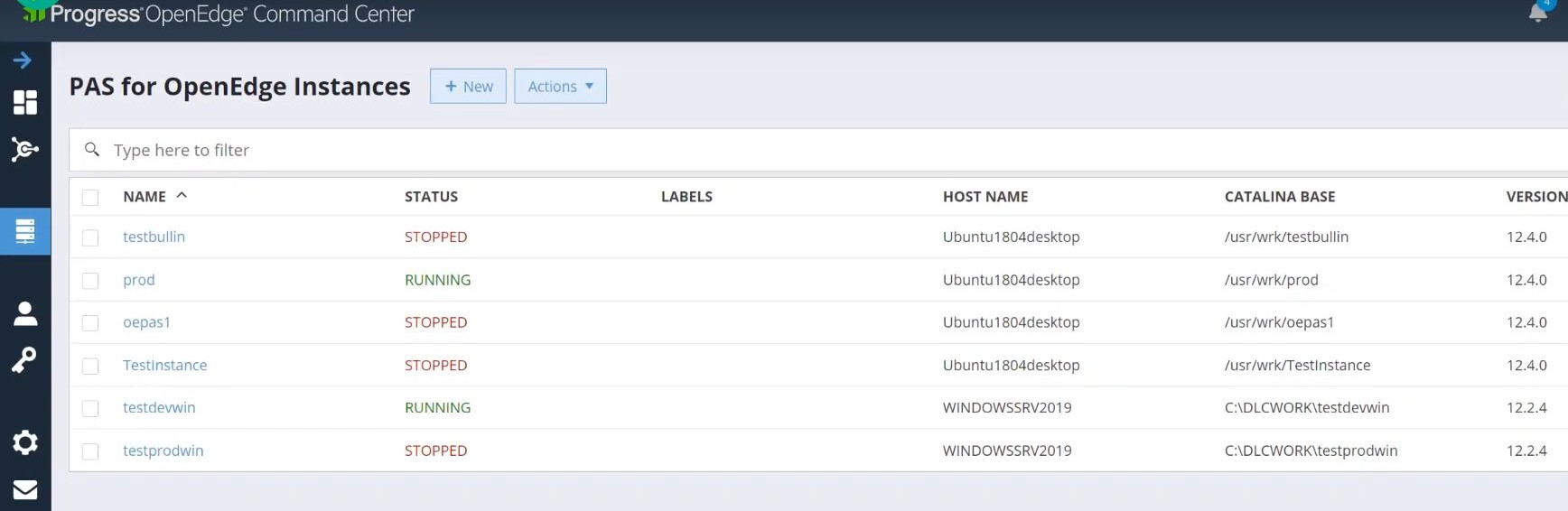
OpenEdge Command Center to bardzo ciekawy produkt, który obecnie monitoruje tylko procesy PASOE, ale w najbliższym czasie ma być rozszerzony także o procesy baz danych. Warto jest go zainstalować i przetestować.